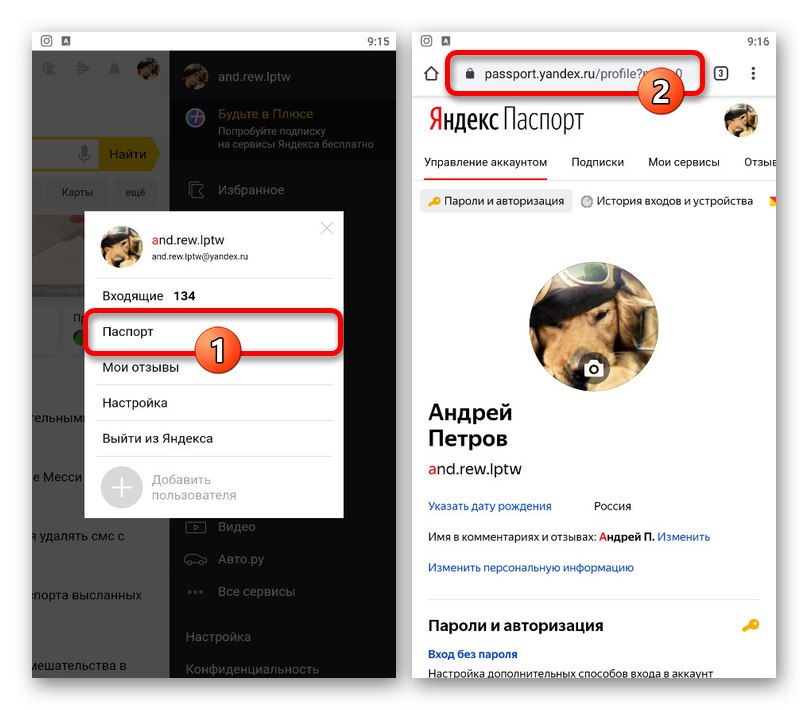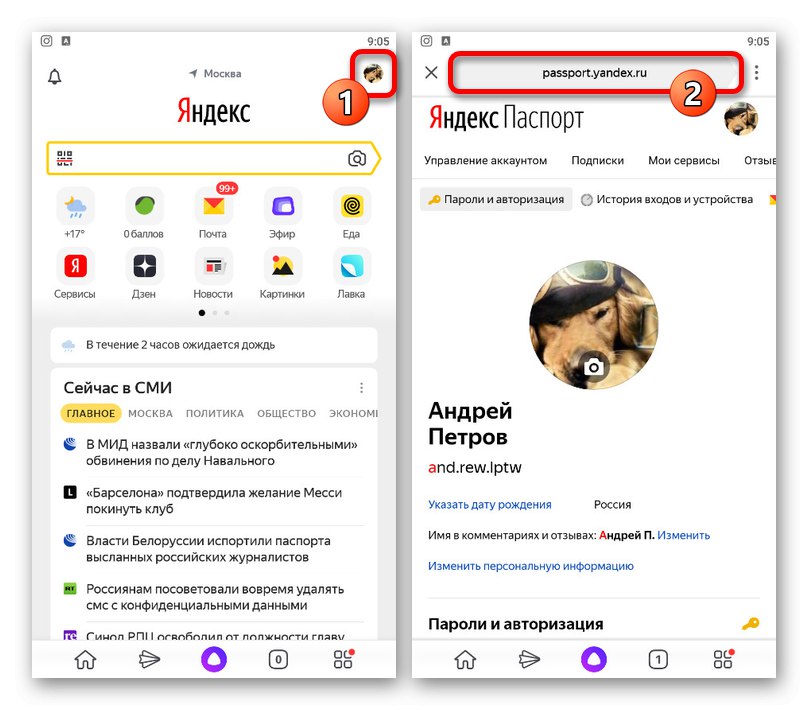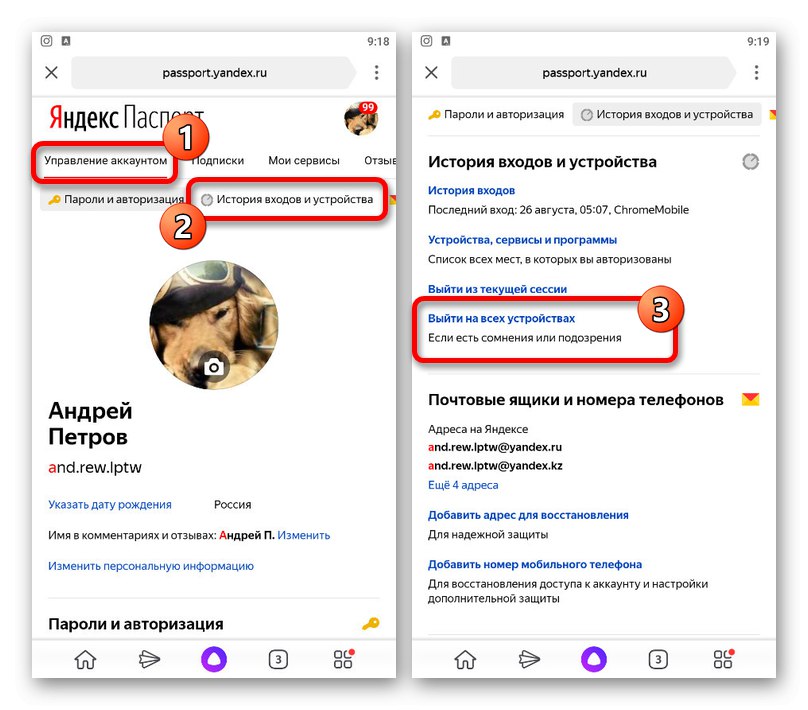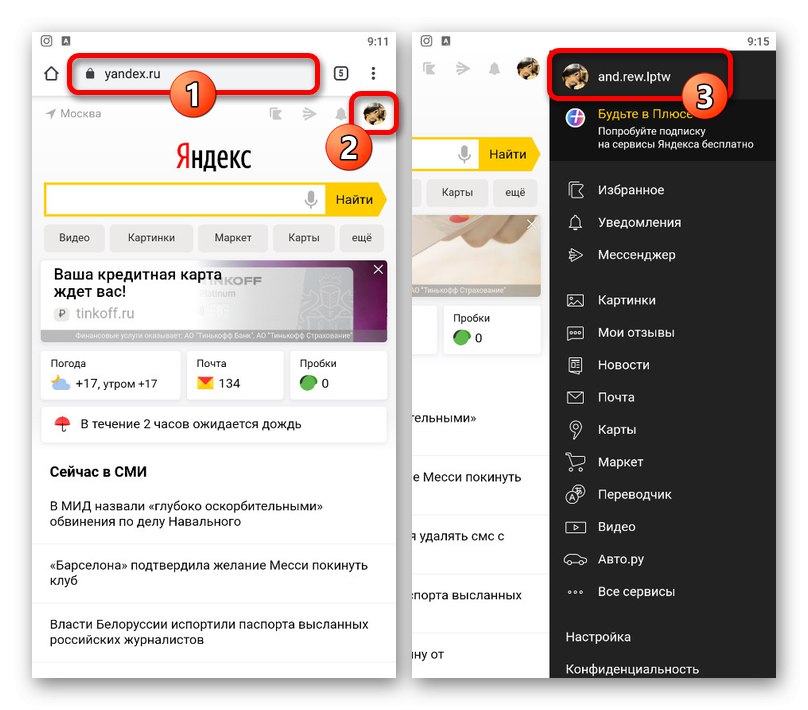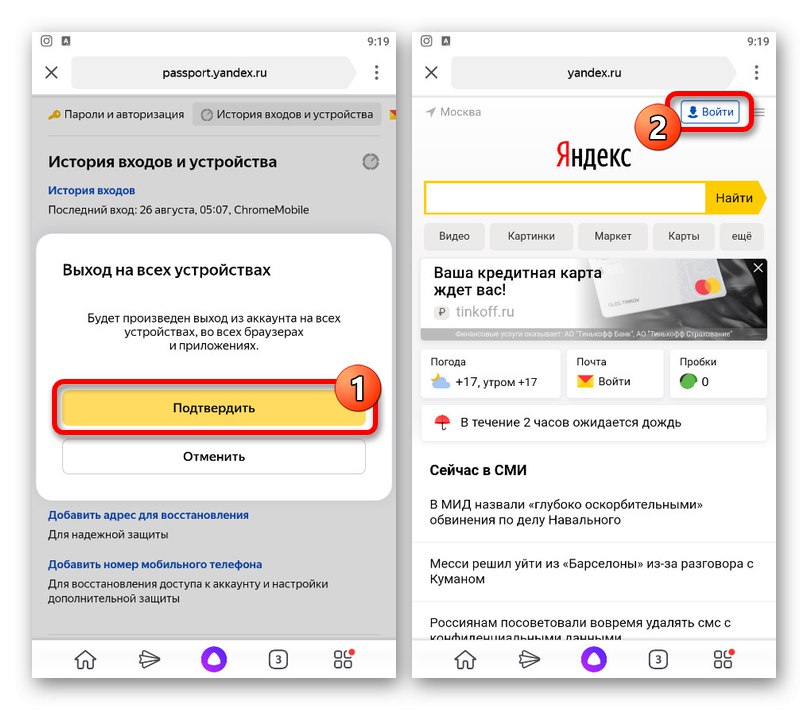Варіант 1: Веб-сайт
Щоб забезпечити максимальну безпеку Яндекс-аккаунта після використання на декількох різних пристроях, можна виконати миттєвий вихід. Спеціально для цих цілей в налаштуваннях паспорта облікового запису передбачений окремий розділ, доступний на офіційному сайті даної компанії.
Перейти на головну сторінку Яндекса
- Скористайтеся представленої вище посиланням, щоб перейти на стартову сторінку Яндекса, і в правому верхньому куті натисніть лівою кнопкою миші по фотографії профілю. Через спливаюче вікно відкрийте розділ «Паспорт».
- Опинившись в розділі настройками облікового запису, перейдіть на вкладку «Управління аккаунтом» і за допомогою нижерасположенной панелі перейдіть до блоку «Історія входів і пристрої». За бажанням також можете вручну перегорнути сторінку.
- Клацніть лівою кнопкою миші по посиланню «Вийти на всіх пристроях» в зазначеному підрозділі, щоб продовжити.
- За допомогою спливаючого вікна підтвердіть дану дію, натиснувши відповідну кнопку. У разі успіху відразу після цього повинен буде відбутися вихід з аккаунта на всіх гаджетах, включаючи діючу сесію.
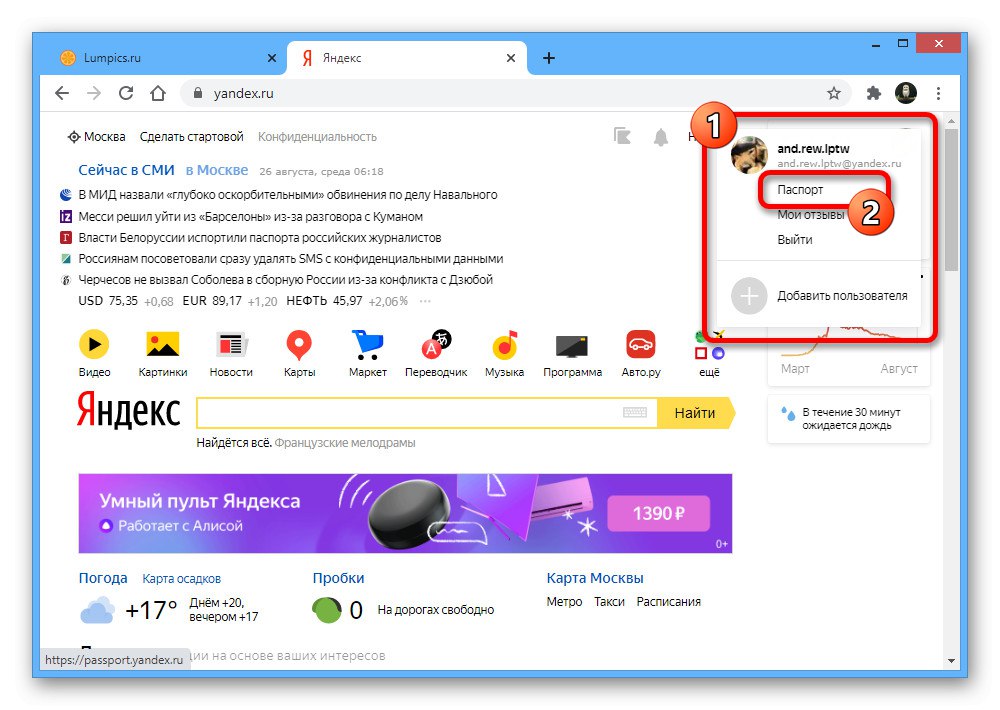
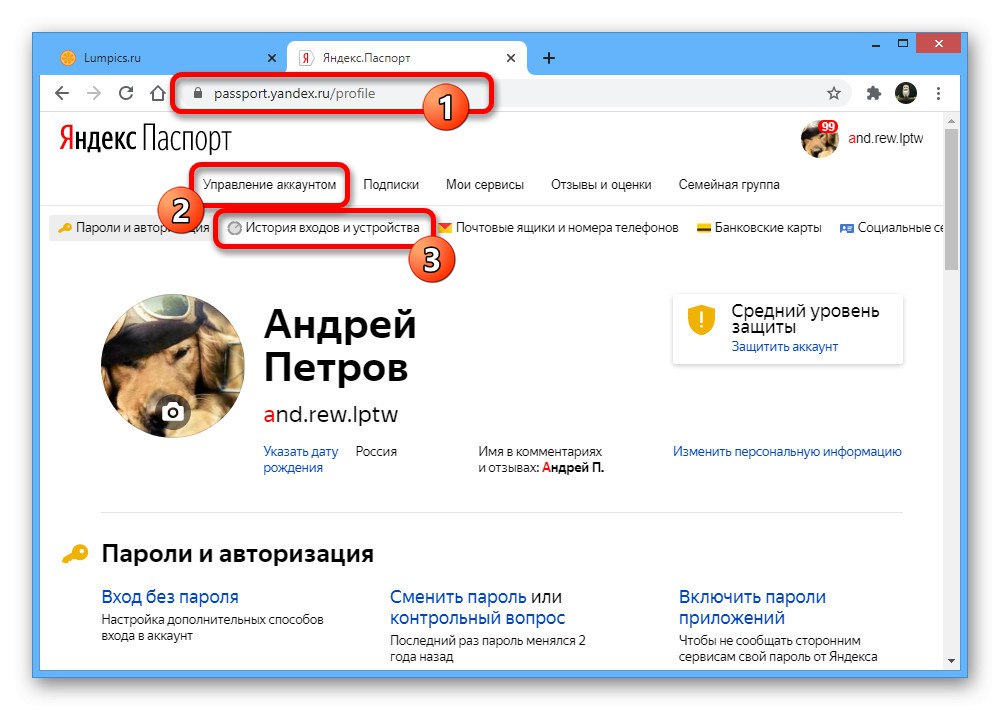
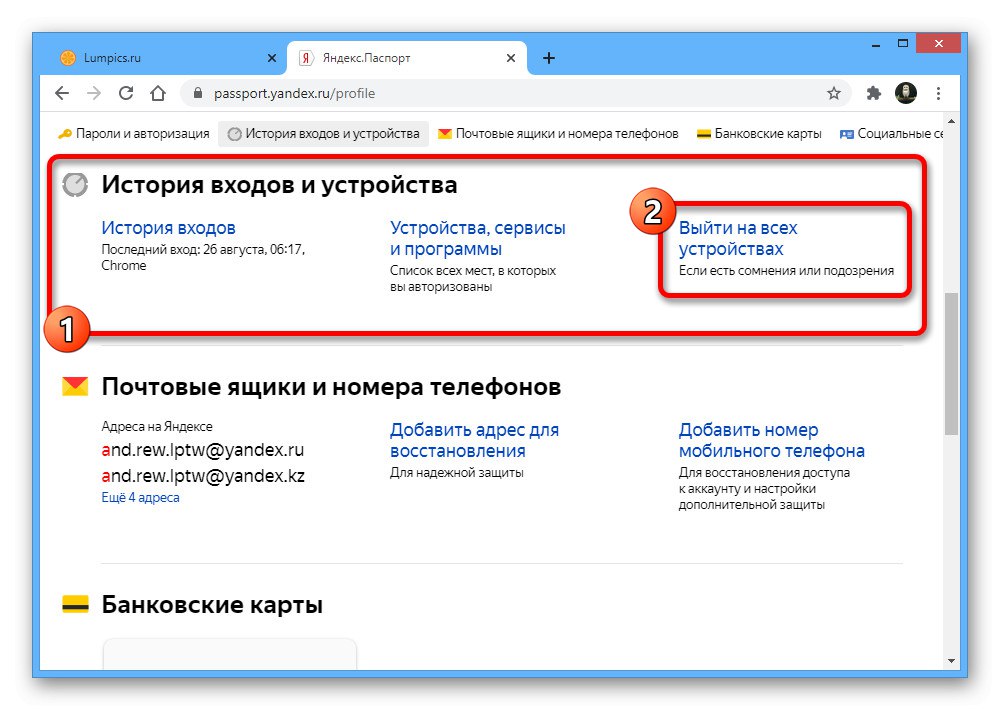
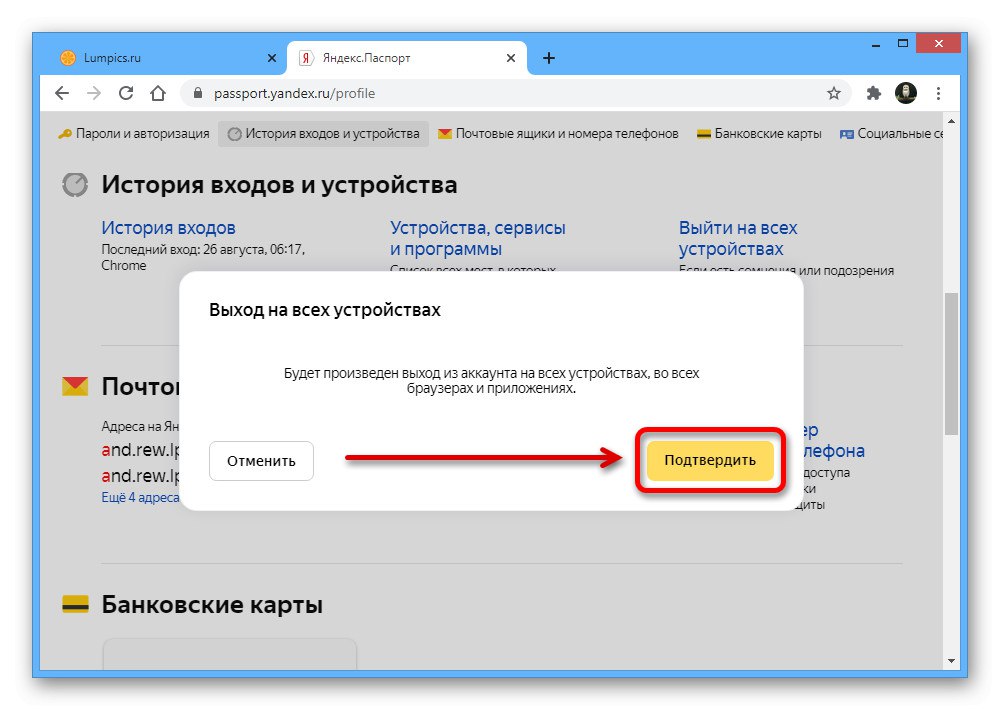
Зверніть увагу, на будь-якому дочірньому сервісі Яндекса використовується єдина обліковий запис, пов'язана з параметрами паспорта. З цієї причини описані в інструкції дії призведуть до виходу не тільки з пошуку, але також з пошти, гаманця, музики та інших розділів, включаючи мобільні додатки.
Варіант 2: Мобільна версія
Якщо ви віддаєте перевагу використовувати Яндекс на смартфоні, вихід з аккаунта на всіх пристроях можна виконати і в даному випадку. При цьому для реалізації поставленого завдання в рівній мірі підійде як початкова сторінка веб-сайту, так і офіційне мобільний додаток, що об'єднує всі існуючі сервіси, пов'язані з єдиною обліковим записом.
Перейти на головну сторінку Яндекса
- Щоб відкрити розділ з основними настройками профілю на веб-сайті, насамперед торкніться вашої фотографії в правому верхньому куті екрану і в списку, що з'явився тапніте по блоку з логіном.
![Відкриття головного меню на сайті Яндекса в мобільному браузері]()
У спливаючому вікні виберіть розділ «Паспорт» і дочекайтеся завершення завантаження нової сторінки. Тут будуть представлені параметри, повністю ідентичні повної версії.
- За бажанням також можете скористатися окремим додатком Яндекс, яка надає більш зручний інтерфейс, але не мають відмінностей в плані налаштувань. Щоб перейти до паспорту в даному випадку, буде досить просто торкнутися фотографії профілю в кутку екрану.
- Опинившись на сторінці «Яндекс.Паспорт», Перейдіть на вкладку «Управління аккаунтом» і за допомогою представленої нижче панелі перегорніть розділ до блоку «Історія входів і пристрої».
- Скористайтеся кнопкою «Вийти на всіх пристроях» в зазначеному підрозділі і підтвердіть дію через спливаюче вікно. Якщо все було зроблено правильно, в результаті відбудеться автоматичний вихід з облікового запису, в тому числі на використовуваному в даний момент смартфоні.
![Підтвердження виходу з усіх пристроїв в налаштуваннях Яндекса на телефоні]()
Окремо варто відзначити, що на смартфоні можна отримати доступ до паспорту не тільки з браузера або програми Яндекс, а й через деякі інші програми даної компанії.